こんにちは、リリィです!
この記事では、ユーレイルグローバルパスのアプリ利用方法について写真付きでご紹介します!
アプリのインストール
Google Playストア、Apple Storeで「ユーレイルパス」と検索すると、下記の「Eurail/interrail Rail Planner」をダウンロードします。私は既にダウンロード済みのため、更新画面になっています。
・・・Androidユーザーということがばれますね(笑)
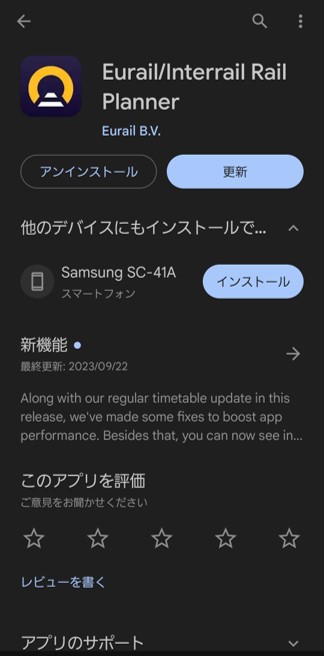
アプリの起動と行先入力
アプリを起動すると下記のようなスタート画面が表示されます。(2023年9月時点)

この画面のFromへ出発駅、Toへ到着地を入力します。入力は英語でOKです!
今回はサンプルとして、ミュンヘン駅からテーガンゼー駅までを検索してみます。

検索結果が以下のように一覧表示されます。この辺は日本の電車アプリと似ています。
うまく検索結果がでない方は、出発時間(Departure)を確認してみてください。
上の画像のようにNowと表示されているときは、日本の時刻が設定されています。
つまり、もし日本時間の夜11時に検索すると、現地時刻夜11時に出発する電車が表示されます。

検索した電車保存機能
検索した電車を保存しておきたい!そんなときに役立つのが、MyTrip機能です。
しおりのようなものと考えていただけると分かりやすいです。

検索結果から保存したい時刻をタップすると、下のような画面が表示されるので「Save journey」ボタンを押します。
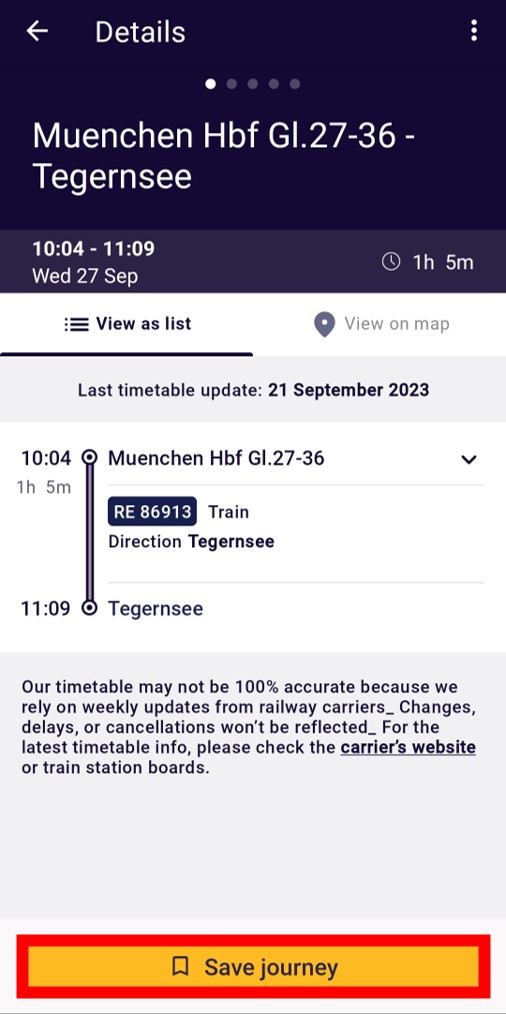
ボタンを押すと、これまで作成した旅程が表示されます。
下部の「Create a new trip」ボタンから新しい旅程を作成することができます。

旅程の名前(今回は例のためSample)を入力し、「Save to trips」ボタンをタップすると、旅程が作成できます。
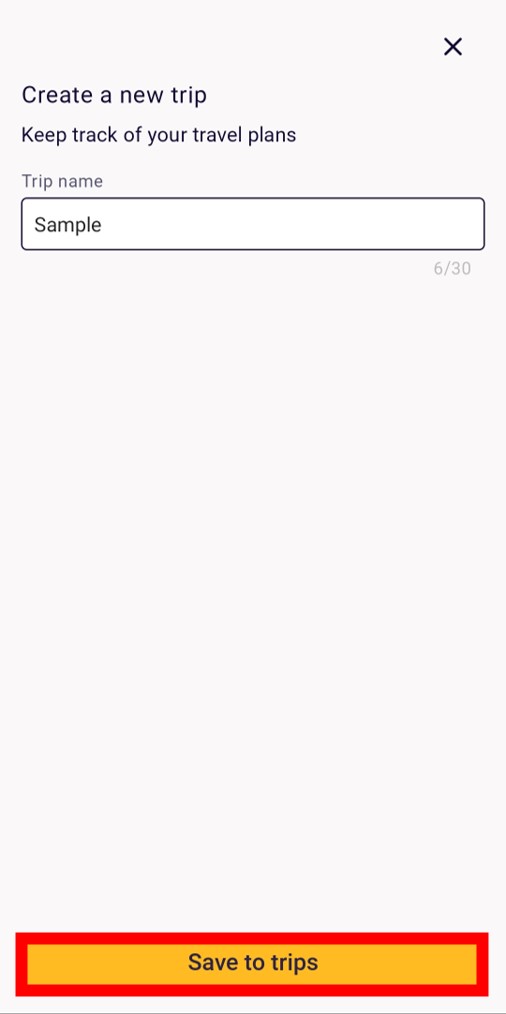
保存すると旅程選択画面が出てきますので、先ほど作成した旅程(Sample)を選択し、「Save to trips」を選択します。
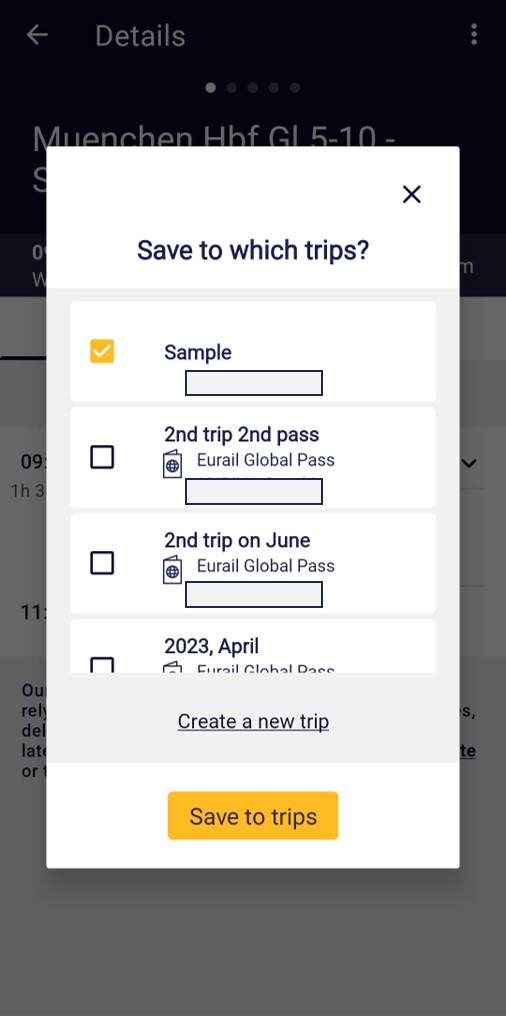
下記の画面のように、Sampleという旅程に検索した『ミュンヘン』→『テーガンゼー』の電車が保存されます。
その下の「+Add another jorney」をタップすると、他の旅程を直接この旅程(Sample)へ保存することも可能です。
また、この「+Add another jorney」から電車を検索すると直前の到着地『テーガンゼー』がFromに入力された状態で検索することが可能です。

このように電車を保存していくと、下記のように一覧で見れるようになります!
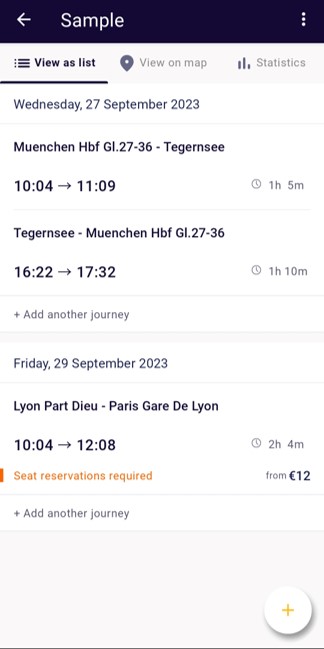
この旅程はアプリ下部の「My Trip」からいつでも確認することができます。
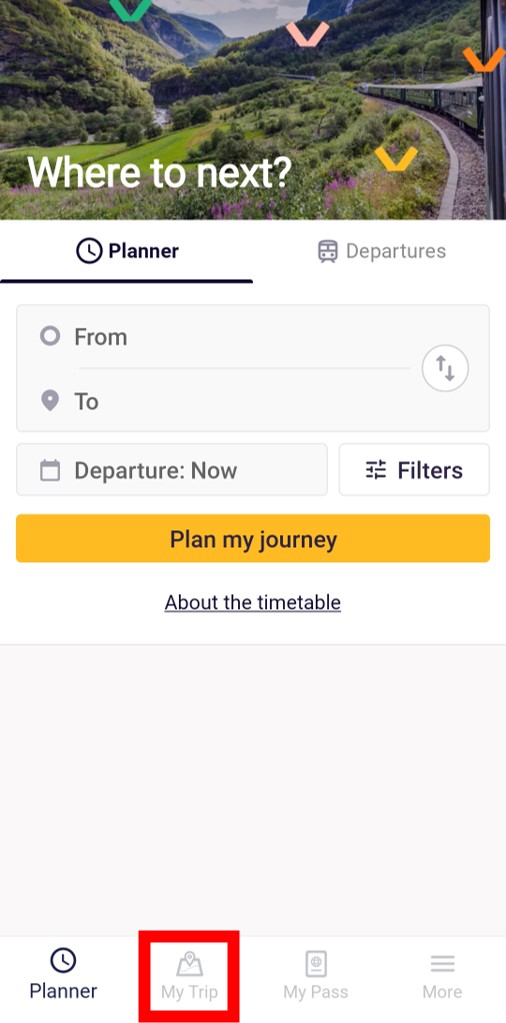
Mapからの駅の検索方法
行きたい場所は決まっているけど、どこの駅がいいか分からないというときはMapから駅を検索することもできます。
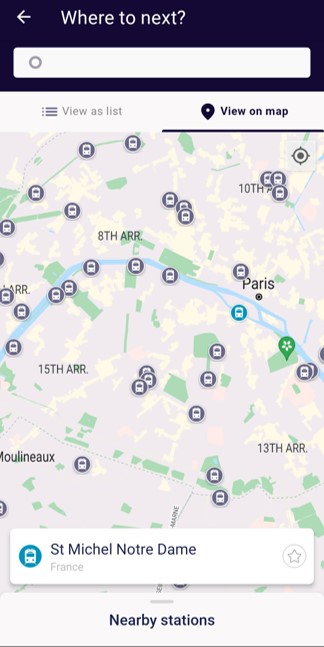
存在しない駅を入力した場合
存在しない駅(今回は例としてJapanと入力しています)を入力すると
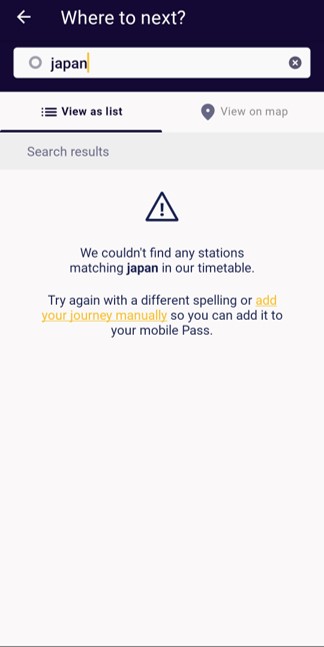
※注意!ユーレイルパス対象外の駅名を入力、また対象外の電車の場合
利用できない路線の場合は以下のように「Not in Pass network」と表示されます。
下記のように同じ区間でも、走っている電車の種類がユーレイルパスに含まれるかで乗車できる電車が制限されますので要注意です。
この場合9:38のOGVは乗車できませんが、10:04のTGVには乗車することができます。(OGVとTGVは詳細画面で確認できます。)

Travel dayの有効化方法
有効なユーレイルパスを旅程に紐付けると、Travel dayの有効化をえらべるようになります。
デフォルトは赤枠で囲っているように無効化されています。使うときにボタンをスライドさせると黄色になり有効化することができます。
この有効化は乗車当日でもすぐにできます。私は駅に到着して乗る寸前にいつも有効化していました。
ただし、無効化は前日までしかできないので要注意です。
また、乗車日にパスが有効化されていないと罰金をとられてしまうので、乗車前には必ず有効化されていることを確認しましょう。
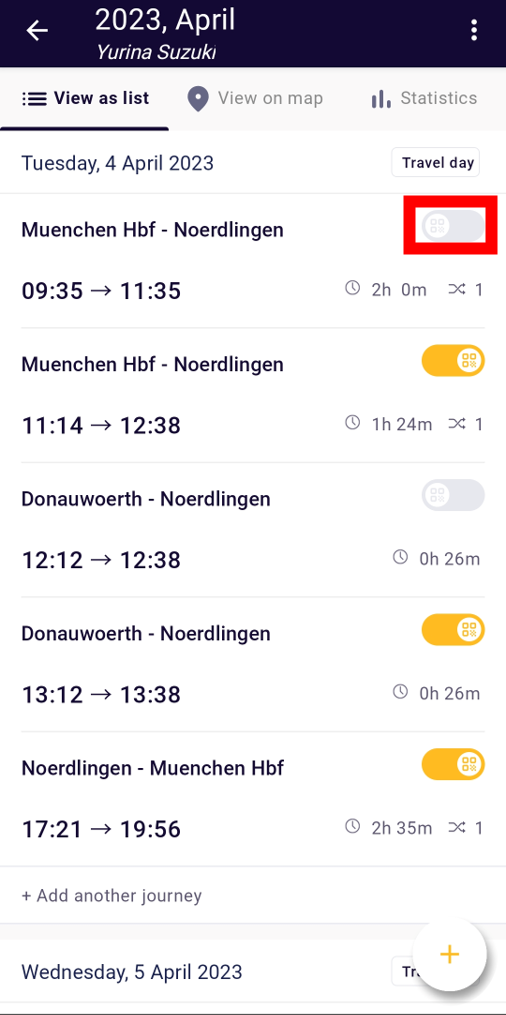
指定席予約方法と利用時の注意点について
記事が長くなってしまったため、こちらに別途まとめています。
最後に
とても便利なユーレイルパスですが、パリ-アムステルダム間、パリ-レンヌ間、ロンドン-アムステルダム間など人気路線は事前に空席をチェックしておかないと、購入した後に後悔することになります。
手間はかかりますが、最大限旅行を楽しむためにも電車チェックだけはしておくことをオススメします!
それではよい旅を!






コメント